

linux5.4.3修改开机进度条
今日头条
描述
一、下载psplash源码
下载 psplash:git clone git://git.yoctoproject.org/psplash,会下载到当前目录的psplash文件夹中
forlinx@ubuntu:~/imx8mq/OK8MQ-linux-sdk$ git clone git://git.yoctoproject.org/psplash
Cloning into 'psplash'...
remote: Enumerating objects: 11, done.
remote: Counting objects: 100% (11/11), done.
remote: Compressing objects: 100% (11/11), done.
remote: Total 306 (delta 2), reused 0 (delta 0), pack-reused 295
Receiving objects: 100% (306/306), 128.73 KiB | 4.44 MiB/s, done.
Resolving deltas: 100% (192/192), done.
下载成功后会在当前目录下生成一个psplash文件夹,进入psplash文件夹
1、主图片logo_bmw.png:
2、进度条图片logo.png:


二、制作进度条和LOGO
1、制作进度条和LOGO
需要安装以下库:
sudo apt-get install libgdk-pixbuf2.0-dev
sudo apt-get install build-essential libncurses5-dev
制作logo
执行命令: ./make-image-header.sh logo_bmw.png POKY //logo_bmw.png是自己要启动的图片
执行上面的命令会生成一个logo_bmw-img.h文件

POKY 参数只是一个变量,它会传入到 logo_bmw-img.h 文件里面,可以打开查看。
vi logo_bmw-img.h

2、制作进度条
执行命令:./make-image-header.sh logo.png BAR
执行上面的命令会生成一个logo-img.h文件
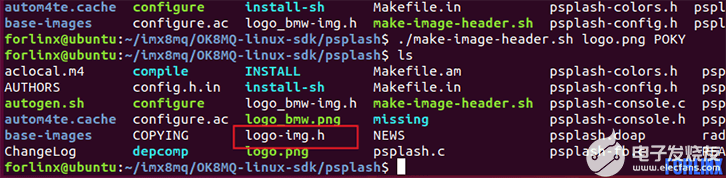
同样我们打开 logo-img.h 这个文件。它必须是加 BAR 参数的,因为其他地方会
用到这样的宏定义。
vi logo-img.h
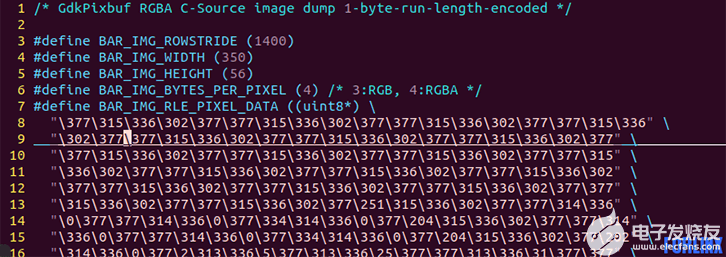
找到psplash.c文件并打开注释掉原来的头文件添加引用你生成的头文件
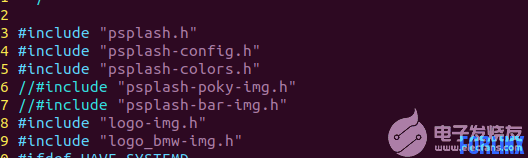
修改完成后保存退出 psplash.c,返回到源码目录下,制作 autogen.sh 脚本,用于生成 Makefile
3、制作 autogen.sh 脚本
制作 autogen.sh 脚本,用于生成 Makefile,如下
vim autogen.sh
脚本内容以下:
#!/bin/bash
aclocal
autoheader
automake --add-missing
autoconf
赋予可执行权限:chmod 777 autogen.sh
./autogen.sh

修改 Makefile.am,将 psplash-poky-img.h 修改成 logo_bmw-img.h,将 psplash-bar-img.h 修
改成 logo-img.h
vi Makefile.am
修改完后的 Makefile.am 如下图所示。
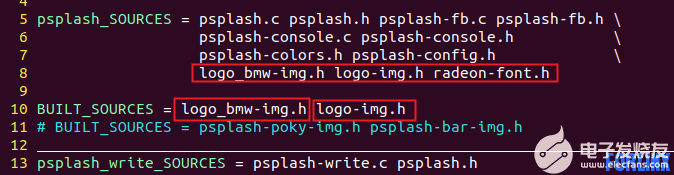
修改完 Makefile.am 后保存退出,回到源码目录下。
4、配置交叉编译器环境变量
. /opt/fsl-imx-xwayland/5.4-zeus/environment-setup-aarch64-poky-linux
环境变量使能后,就可以执行以下指令配置交叉编译工具链。
./configure --host=aarch64-poky-linux
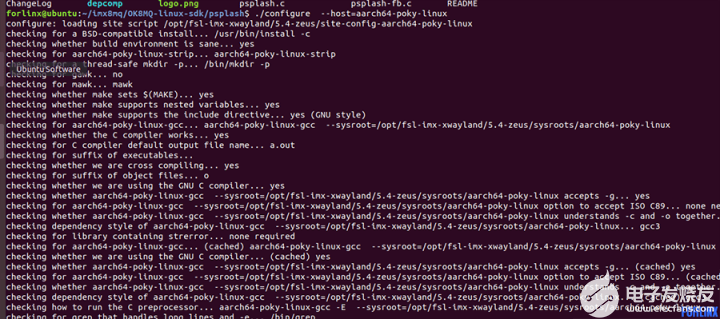
执行 make 指令进行编译。
make
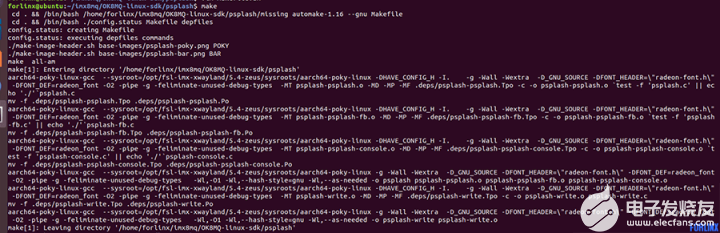
编译完成后会在源码目录下生成 psplash 和 psplash-write 文件。

三、替换出厂系统进度条和 logo
将编译生成的 psplash 和 psplash-write 文件拷贝到iMX8MQ开发板出厂文件系统/usr/bin 目录下。
审核编辑:鄢孟繁
-
关于进度条2011-10-28 3875
-
进度条问题2014-02-20 2878
-
labview的进度条2015-08-04 5717
-
精美的进度条2016-12-21 26056
-
labview进度条2018-04-26 6050
-
labview实现进度条2019-03-25 15820
-
怎么设置进度条?2019-08-22 3319
-
HarmonyOS实战——ProgressBar进度条组件基本使用2021-09-22 2129
-
飞凌iMX8MQ linux5.4.3 修改开机进度条2021-12-23 8248
-
在Linux下实现进度条程序,通过makefile进行编译2019-03-12 7199
-
Linux基础教程之linux wget下载进度条变成多行显示如何解决2018-10-31 984
-
iMX8MQ linux5.4.3 修改开机进度条2022-01-10 595
-
教你在Linux上写一个进度条小程序2023-01-29 1768
-
【AWTK使用经验】如何设计立体电池进度条?2024-04-18 1183
-
【HarmonyOS 5】鸿蒙中进度条的使用详解2025-07-11 810
全部0条评论

快来发表一下你的评论吧 !

